Saat melihat file di Cloud Source Repositories, gunakan opsi Blame atau History untuk mempelajari lebih lanjut perubahan pada tampilan file, seperti baris yang diubah dan waktunya.
Melihat panel Blame
Panel Blame menampilkan informasi tentang siapa yang melakukan perubahan pada file dan kapan.
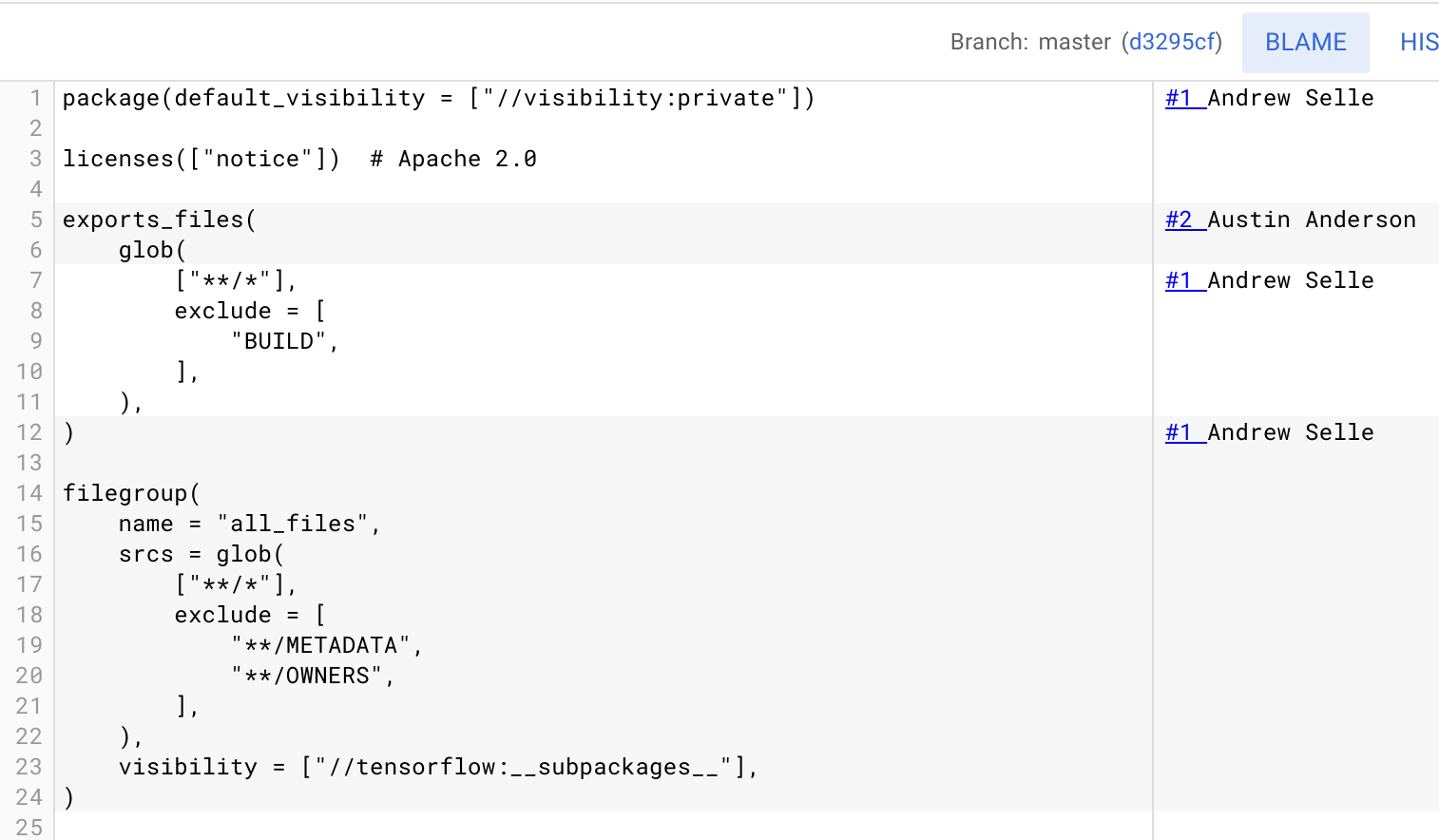
Untuk setiap baris dalam file, panel ini menampilkan:
- Nama pengguna yang menulis commit.
- Angka yang menunjukkan kapan perubahan terjadi dalam histori file tersebut.
Nama pengguna dan nomor perubahan dapat muncul beberapa kali untuk file tertentu. Misalnya, jika pengguna mengubah beberapa baris dalam file dan mengirimkan perubahan tersebut dalam satu commit, setiap baris yang terpengaruh akan berisi nama pengguna dan nomor perubahan yang sama.
Untuk membuka panel Blame, ikuti langkah-langkah berikut:
Di Google Cloud console, buka Cloud Source Repositories.
Buka Cloud Source Repositories
Halaman Semua repositori akan terbuka. Atau, Anda dapat membuka tampilan Sumber saya.
Klik repositori.
Cari file yang ingin Anda lihat, lalu klik file tersebut.
Di pojok kanan atas, klik Blame.
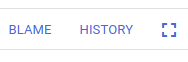
Melihat detail tambahan tentang commit
Dengan panel Blame yang ditampilkan, Anda dapat melihat detail tambahan tentang perubahan pada file.
Untuk melihat detail tambahan, arahkan kursor ke nomor perubahan dan nama penulis di panel Blame.
Dialog Detail Commit akan muncul, yang menampilkan informasi seperti:
- ID Commit
- Deskripsi commit
- Tanggal commit penulis
- Nama penulis
Untuk membuka histori perubahan file ini, klik Tampilkan di histori perubahan dalam dialog.
Melihat histori file
Anda juga dapat mempelajari perubahan file dari waktu ke waktu melalui opsi Histori. Opsi ini akan membuka bagian Histori Perubahan, yang berisi informasi tentang setiap commit yang memengaruhi file.
Anda dapat melihat histori untuk file dari tampilan File atau lapisan Blame.
Tampilan file
Di Google Cloud console, buka Cloud Source Repositories.
Buka Cloud Source Repositories
Halaman Semua repositori akan terbuka. Atau, Anda dapat membuka tampilan Sumber saya.
Klik repositori.
Cari file yang ingin Anda lihat, lalu pilih file tersebut.
Klik Histori perubahan di sudut bawah halaman.
Panel Histori Commit menampilkan daftar commit. Setiap baris menampilkan hash untuk commit tersebut sebagai hyperlink.
Panel Blame
Di Google Cloud console, buka Cloud Source Repositories.
Buka Cloud Source Repositories
Halaman Semua repositori akan terbuka. Atau, Anda dapat membuka tampilan Sumber saya.
Klik repositori.
Cari file yang ingin Anda lihat, lalu klik file tersebut.
Di pojok kanan atas, klik Blame.
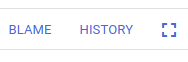
Pilih salah satu opsi berikut:
- Klik nomor perubahan.
- Tahan kursor di atas nomor perubahan atau nama penulis untuk membuka dialog Commit Details, lalu klik Show in change history.
Membuka file seperti yang ada untuk commit tertentu
Buka panel Histori Perubahan menggunakan panel Blame atau panel Change History.
Panel Histori Perubahan akan terbuka.
Temukan commit.
Arahkan kursor ke baris commit tersebut.
Tombol Lihat ditampilkan di baris yang sama dengan commit.
Klik View.

